إذا لاحظت انخفاضًا في سرعة الإنترنت بعد الترقية إلى أحدث إصدار من Windows 10 ، فقد يساعد دليل استكشاف الأخطاء وإصلاحها التالي في حلها.
قد يكون مفيدًا بشكل خاص إذا كانت سرعة الإنترنت جيدة على الإصدارات السابقة من Windows ، ولم تعد بعد الترقية إلى إصدار Windows 10 Anniversary Update.
قدمت شركة Microsoft ميزة تسمى Window Auto-Tuning مرة أخرى في نظام التشغيل Windows Vista ، وجعلتها جزءًا من أي إصدار أحدث من نظام Windows أيضًا.
اضبط على الوضع الافتراضي ، وهو مصمم لتحسين الأداء للبرامج التي تستقبل بيانات TCP عبر شبكة.
على الرغم من أن عمليات نقل البيانات يجب أن تكون أكثر فعالية كقاعدة عامة ، فقد يواجه المستخدمون سرعات نقل البيانات أبطأ من المعتاد في ظل ظروف معينة أو حتى مشاكل الاتصال.
إدارة الضبط التلقائي للنافذة في نظام التشغيل Windows 10

أول شيء قد ترغب في القيام به هو التحقق من حالة الضبط التلقائي للنافذة. إذا تم إيقاف تشغيله على سبيل المثال ، فمن المحتمل أن الأمر ليس كذلك بالنسبة للهبوط البطيء ، ولكن إذا تم ضبطه ، فقد يكون السبب هو الجاني.
ملاحظة : لا تحتاج إلى امتيازات إدارية لتشغيل الأمر أعلاه ، ولكنك ستحتاج إليها لتعديل معلمة Window Auto-Tuning.
- اضغط على مفتاح Windows ، اكتب cmd.exe ، استمر في الضغط على مفتاحي Shift و Ctrl ، واضغط على مفتاح الإدخال.
- تأكيد موجه UAC الذي يفتح.
- قم بتشغيل الأمر netsh واجهة TCP تظهر .
حدد موقع القيمة "Receive Window Auto-Tuning Level" ضمن معلمات TCP العامة. إذا لم يتم تعيينه على "معطل" ، فسيستخدمه Windows لتحسين اتصالات TCP.
قد ترغب في تعطيل الميزة لتشغيل اختبارات الاتصال ومعرفة ما إذا كان السبب في ذلك هو سرعة الإنترنت المحدودة التي تحصل عليها من الاتصال.
قم بتشغيل الأمر التالي لتعطيل "الضبط التلقائي للنافذة" على Windows 10:
- تعيين netsh int tcp autotuninglevel العمومي = معطل
أنت موافق على التحقق من أنه تم تعيين القيمة بشكل صحيح. يمكنك التحقق من ذلك عن طريق تشغيل netsh interface tcp show Global مرة أخرى.
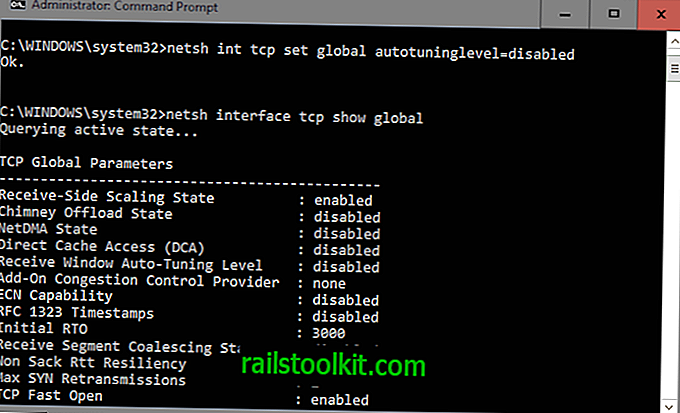
بمجرد تعطيله ، ابدأ التنزيلات تمامًا كما سبق وقبل مراقبة السرعات التي تحصل عليها. قد ترغب في تشغيل عميل P2P أو برنامج Usenet أو عميل FTP أو برنامج خادم لمعرفة ما إذا كان تعطيل Auto-Tuning Level قد أدى إلى حل المشكلة أم لا.
إذا لم يحدث ذلك ، فقد ترغب في تشغيله مرة أخرى. يتم ذلك عن طريق تشغيل الأمر التالي:
- تعيين netsh int tcp autotuninglevel العالمية = عادي
يجب أن تعاد موافق مرة أخرى للإشارة إلى أنه تم تعيين القيمة الجديدة بشكل صحيح. يوصى بالتحقق من القيم العالمية مرة أخرى للتأكد من أن الأمر كذلك بالفعل.
إذا كنت تريد معرفة المزيد عن ضبط النوافذ التلقائي ، تحقق من التحليل الممتاز للميزة هنا.














